Sąrašai suteikia jums labai lankstų būdą rodyti duomenis. Galite įgalinti daugybę parametrų, kad būtų galima rodyti duomenis įvairiais formatais, nurodyti vartotojus, kurti darbo eigas, įtraukti versijų ir siųsti RSS naujinimus, kai viskas keisis.
Sąrašo parametrų redagavimas
Atlikite šiuos veiksmus, kad atidarytumėte sąrašo parametrus.
-
Sąraše, kurį norite redaguoti, spustelėkite Parametrai

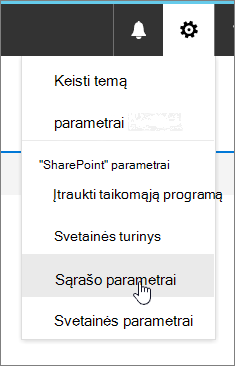
Pastabos:
-
Ar ekranas atrodo kitaip nei pavyzdžiuose? Jūsų administratorius gali turėti klasikinę patirtį dokumentų bibliotekoje arba naudojate ankstesnę " „SharePoint“ " versiją. Jei esate sąrašas arba svetainės savininkas arba administratorius, žr. Numatytųjų sąrašų arba dokumentų bibliotekų naudojimo patirties perjungimas iš naujų arba klasikinių.
-
Kai kurios funkcijos šiuo metu galimos tik klasikinėse funkcijose. Spustelėkite Grįžti į klasikinę "SharePoint" apatiniame kairiajame puslapio kampe, kad pereidami prie klasikinės patirties. Norėdami išeiti iš klasikinės patirties, uždarykite visus „SharePoint“ langus ir iš naujo atidarykite.
-
-
Puslapyje Sąrašo parametrai redaguokite norimus parametrus ir ypatybes, pvz., pavadinimą, aprašą, versijų arba tikrinimo įtraukimą, stulpelių tvarką arba daugiau stulpelių.
-
Kiekvienas parametras leidžia nustatyti arba atšaukti keitimus ir papildymus. Daugiau informacijos žr. toliau.
-
Kai baigsite, grįžkite į sąrašą, kad pamatytumėte pakeitimus.
Sąrašo parametrai
Toliau pateikiama trumpa apžvalga, ką galite daryti puslapyje Sąrašo parametrai. Kiekvienas parametras leidžia įjungti parametrą arba įrašyti ir atšaukti.
Pasirinkite antraštę žemiau, kad ją atidarytumėte ir pamatytumėte išsamią informaciją.
Redaguokite ir valdykite naršymą, nustatykite versijų tikrinimą, auditoriją ir valdykite išplėstinius parametrus.
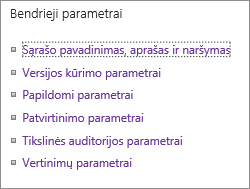
|
Sąrašo pavadinimas, aprašas ir naršymas |
Redaguokite arba keiskite sąrašo pavadinimą, aprašą ir nustatykite, ar sąrašas rodomas greitosios paleisties juostoje. |
|
Versijų parametrai |
Nustatykite, ar reikia patvirtinti pateiktus elementus, kurti naujas kiekvieno redagavimo versijas, pateiktų ir patvirtintų versijų skaičių ir nustatyti, kas gali matyti, redaguoti ir patvirtinti juodraščio elementus. |
|
Išplėstiniai parametrai |
Nustatykite šiuos veiksmus
|
|
Tikrinimo parametrai |
Nurodykite tikrinimo formulę. Sukurkite pranešimą, kuris padeda vartotojams suprasti, kaip atrodo tinkami duomenys. |
|
Audience targeting settings |
Įgalinkite auditorijos taikymo stulpelį, kad filtruotumėte turinį pagal vartotojų kontekstą. |
|
Įvertinimo parametrai |
Kai įgalinate įvertinimus, du laukai įtraukiami į šiame sąraše galimų tipų turinį ir vertinimo valdiklis įtraukiamas į numatytąjį sąrašo arba bibliotekos rodinį. Galite pasirinkti "Patinka" arba "Star Ratings" kaip turinio vertinimo būdą. |
|
Formos parametrai |
Naudokite "Microsoft PowerApps" norėdami tinkinti šio sąrašo formas. Galite modifikuoti formos maketą, įtraukti paveikslėlių ir suformatuoto teksto, įtraukti pasirinktinį duomenų tikrinimą, kurti papildomus rodinius ir įtraukti taisyklių. "Microsoft InfoPath" taip pat pateikiama kaip atgalinio suderinamumo parinktis. Rekomenduojama naudoti "PowerApps", o ne naudoti "InfoPath". |
Tvarkykite sąrašus IRM, raktažodžius ir darbo eigą, nustatykite žmonių, kuriems norite prisidėti, teises ir peržiūrėkite sąrašą.
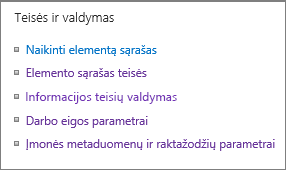
|
Naikinti šį sąrašą |
Visiškai panaikina sąrašą ir grąžina jus į pagrindinį puslapį. |
|
Šio sąrašo teisės |
Nustatykite sąrašo teisių rinkinius skirtingoms svetainės vartotojų grupėms. |
|
Informacijos teisių valdymas (IRM) |
Įgalinkite ir sukurkite teisių strategijos pavadinimą ir aprašą, konfigūruokite dokumentų prieigos teises ir nustatykite grupės apsaugą bei laiko tarpą, kai kredencialus reikia patikrinti. |
|
Darbo eigos parametrai |
Nustatykite sąrašo, elemento arba aplanko darbo eigos susiejimo tipus. Įtraukite, pašalinkite, blokuokite arba atkurkite darbo eigą. |
|
Įmonės metaduomenų ir raktinių žodžių parametrai |
Įtraukite įmonės raktažodžio stulpelį ir įgalinkite raktažodžių sinchronizavimą. |
|
Sąrašo įrašymas kaip šablono |
Įrašo sąrašą kaip šabloną, su turiniu arba be jo. SharePoint Server 2019 tik. |
Nustatykite RSS informacijos santraukas, kad jos būtų išeitų keisdami sąrašo elementus.
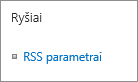
|
RSS parametrai |
Nustatykite šiuos dalykus:
|
Stulpelių parametrai suteikia galimybę rodyti arba slėpti stulpelius, kurti arba įtraukti esamus stulpelius, stulpelių tvarką ir stulpelių indeksą.
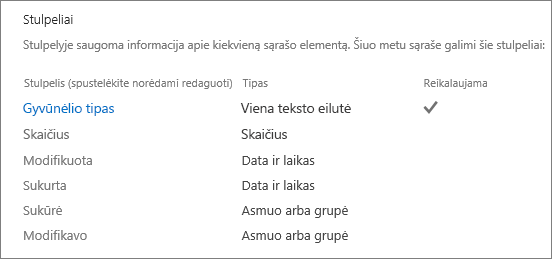
|
Stulpelių redagavimas |
Galite spustelėti stulpelį, kad redaguosite ir redaguosite ypatybes, pvz., reikiamus duomenis, unikalias reikšmes ir maksimalų teksto lauko simbolių skaičių. |
|
Stulpelio kūrimas |
Sukurkite stulpelį naudodami vieną iš daugelio tipų. Nustatykite pavadinimą, aprašą ir konkrečius parametrus, atsižvelgdami į pridėto stulpelio tipą. |
|
Įtraukti iš esamų svetainės stulpelių |
Įtraukite stulpelių į sąrašą, kurie buvo naudojami kituose svetainės sąrašuose. Nustatykite, kad jie būtų rodomi arba nerodyti numatytame rodinyje. |
|
Stulpelių užsakymas |
Keisti sąrašo tvarkos stulpelius iš kairės į dešinę. |
|
Indeksuoti stulpeliai |
Sukurkite arba pašalinkite iki 20 stulpelių indeksų. |
Rodinių peržiūrėkite ir kurkite
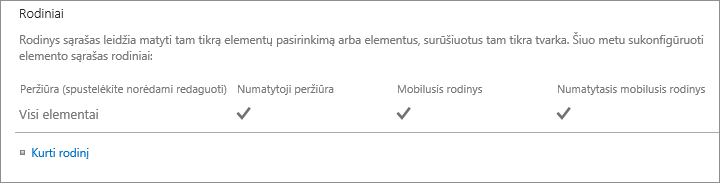
|
Rodinys |
Peržiūrėkite sąrašo duomenų rodinius. Spustelėkite, kad redaguosite elementus. |
|
Rodinio kūrimas |
Duomenų kurkite standartinį, duomenų lapą, kalendorių, Ganto arba "Access" rodinį. Kiekvienas rodinio tipas pateikia savo parametrus. Taip pat galite pradėti nuo esamo rodinio. |










